Microsoft heeft de updatefunctionaliteit verplaatst van het Configuratiescherm naar de toepassing Instellingen in Windows 10.
Als u de functionaliteit vergelijkt, merkt u mogelijk dat Windows 10 opties mist om optionele updates weer te geven of te installeren.
Optionele updates kunnen Microsoft-updates, producten of producten of updates van derden zijn. Een controle op een Windows 10 Professional-systeem leverde verschillende Intel-stuurprogramma-updates en Microsoft Silverlight op als optionele updates of installaties.
Hoewel je deze updates mogelijk met andere methoden kunt installeren, bijvoorbeeld door de programma's of updates rechtstreeks te downloaden, was het altijd handig om updates op deze manier te installeren.
Ontdek welke optionele updates beschikbaar zijn op Windows 10

Het eerste dat u misschien wilt doen, is uitzoeken welke updates beschikbaar zijn. De Windows Update-instellingen missen functionaliteit om updates weer te geven, wat betekent dat u daar ergens anders naar moet zoeken.
Een optie die u hebt, is het downloaden en uitvoeren van de probleemoplosser "Updates weergeven of verbergen" die Microsoft op deze ondersteuningspagina aanbiedt.
Voer de probleemoplosser uit na het downloaden en vermeld de beschikbare updates. U moet stuurprogramma-updates en andere producten of updates ontvangen. Deze worden weergegeven, zelfs als u daarvoor een controle uitvoert op de instellingen.
U kunt het programma echter niet gebruiken om deze updates te installeren.
Een van de betere opties is daarvoor de Windows Update MiniTool te gebruiken. Het is een programma van derden voor Windows dat u kunt uitvoeren om alle updates weer te geven die niet zijn geïnstalleerd op het Windows-apparaat waarop u het uitvoert.
U kunt het programma zonder installatie uitvoeren. Ik raad u aan het selectievakje "stuurprogramma's opnemen" in te schakelen voordat u het pictogram Vernieuwen in de zijbalk activeert.
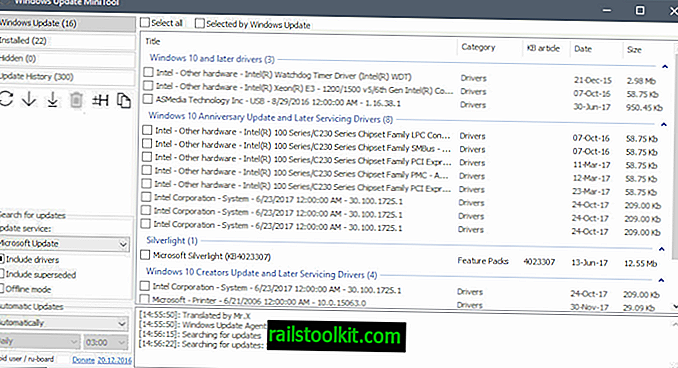
Windows Update MiniTool controleert op beschikbare updates met behulp van Microsoft Update en geeft alle updates weer die het in zijn interface aantreft. U zou dezelfde vermelding moeten krijgen als de tool "updates verbergen en weergeven" van Microsoft.
De applicatie verdeelt stuurprogramma's en updates in groepen voor verbeterde toegankelijkheid. Ik raad je aan om geïnstalleerde stuurprogramma's en programma's te controleren voordat je deze selecteert voor download of installatie.
Hoewel u het programma kunt gebruiken om updates te downloaden en te installeren, kunt u ook Apparaatbeheer gebruiken om deze updates te installeren zodra u ze hebt geïdentificeerd.
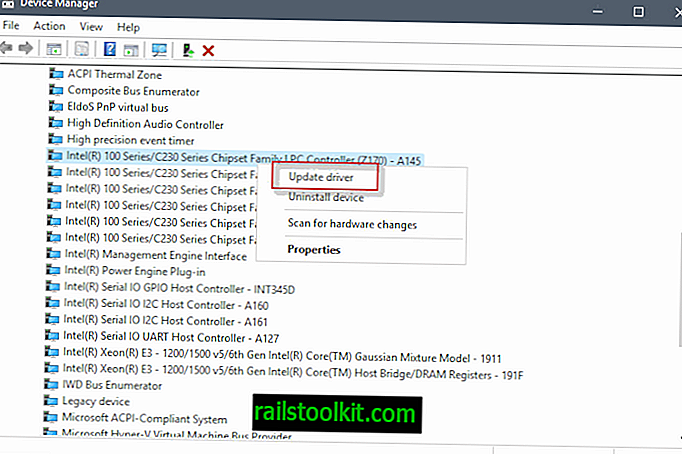
Dit werkt misschien echter niet altijd, maar het kan een optie zijn als u liever rechtstreeks bijwerkt en geen hulpprogramma's van derden gebruikt.
Now You : Hoe installeer je updates op je apparaten?
Gerelateerde artikelen
- Herstel Windows Update-fouten met de nieuwe Windows 10-reparatietool
- Gedownloade Windows Update-bestanden verwijderen
- Nieuwste Windows Updates en Service Packs overzicht
- Analyseer snel Windows Update-fouten
- Voer Windows Update alleen handmatig op Windows 10 uit














